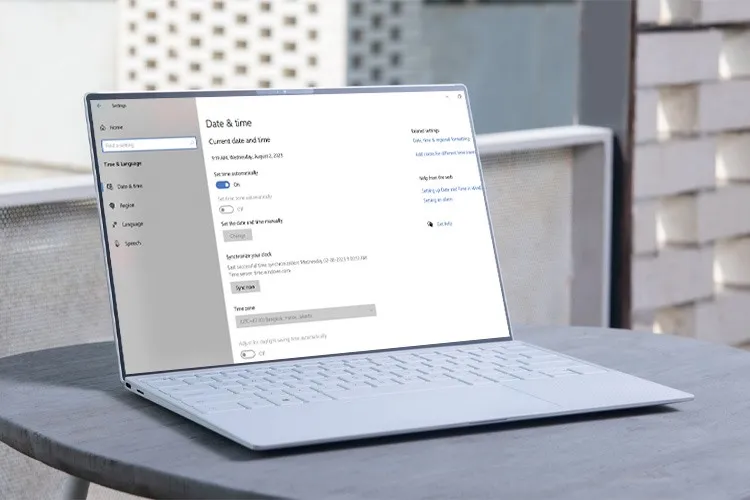Khắc phục lỗi không thể đặt múi giờ tự động trong Windows dễ dàng và hiệu quả. Kiểm tra cài đặt hệ thống, kết nối mạng cho đồng hồ hệ thống để đồng bộ chính xác. Thực hiện các bước này để máy tính của bạn hoạt động chính xác với múi giờ hiện tại.
Bạn đã thấy nút Set time zone automatically bị ẩn đi trong hệ điều hành Windows và không thể đặt múi giờ tự động? Đừng lo, các bước hướng dẫn sau đây sẽ cung cấp những giải pháp dễ dàng để bạn có thể sửa lỗi và đảm bảo hệ thống hoạt động chính xác với múi giờ hiện tại. Tiếp tục đọc để tìm hiểu cách khắc phục vấn đề này trên máy tính Windows một cách nhanh chóng và hiệu quả.
Bạn đang đọc: Khắc phục lỗi không thể đặt múi giờ tự động trong Windows cực nhanh
Video hướng dẫn cách khắc phục lỗi không thể đặt múi giờ tự động trong Windows:
Cho phép ứng dụng truy cập vào vị trí
Bước 1: Nhấn tổ hợp phím Windows + I để mở bảng Settings → Click chuột vào mục Privacy.
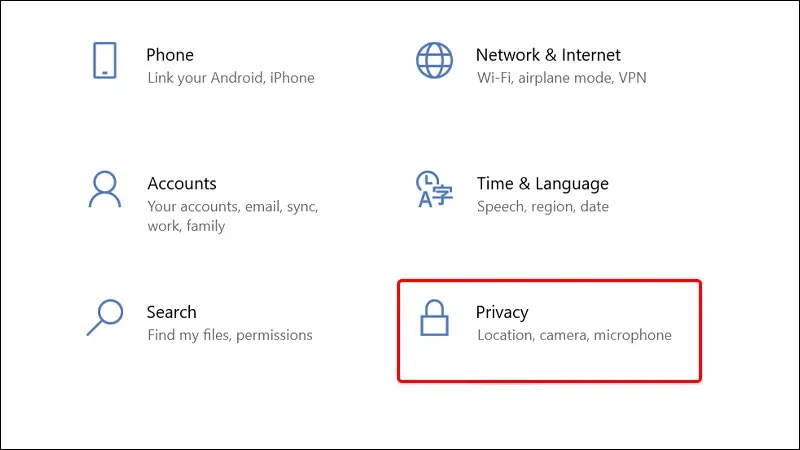
Bước 2: Click chuột vào tab Location.
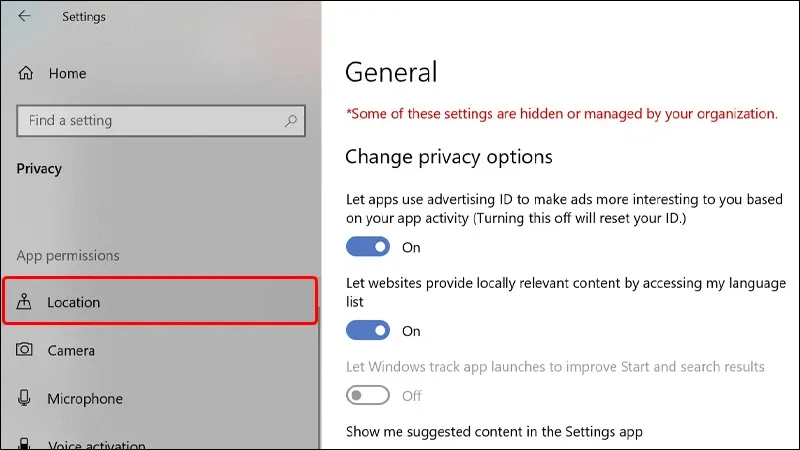
Bước 3: Cuộn xuống mục Allow apps to access your location, bạn tiến hành gạt công tắc ON sang phải để kích hoạt chức năng này.
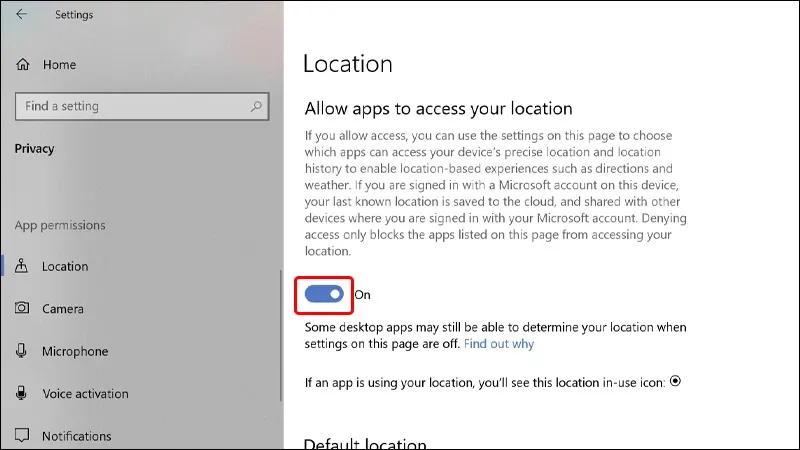
Quay trở lại phần cài đặt múi giờ, vậy là bạn có thể tùy chỉnh múi giờ tự động trong Windows một cách dễ dàng.
Tìm hiểu thêm: Hướng dẫn chặn tin nhắn chờ trên Instagram cực đơn giản
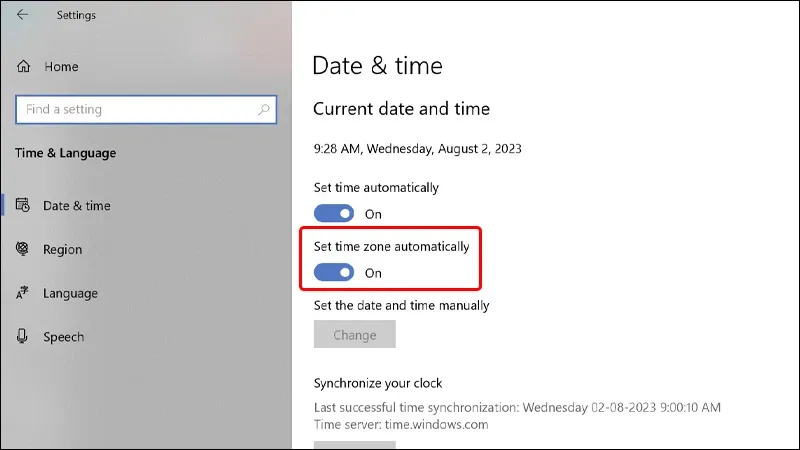
Kiểm tra dịch vụ Windows Time
Bước 1: Nhấn tổ hợp phím Windows + R để mở hộp thoại Run → Nhập services.msc vào hộp thoại và nhấn OK để mở cửa sổ Services.
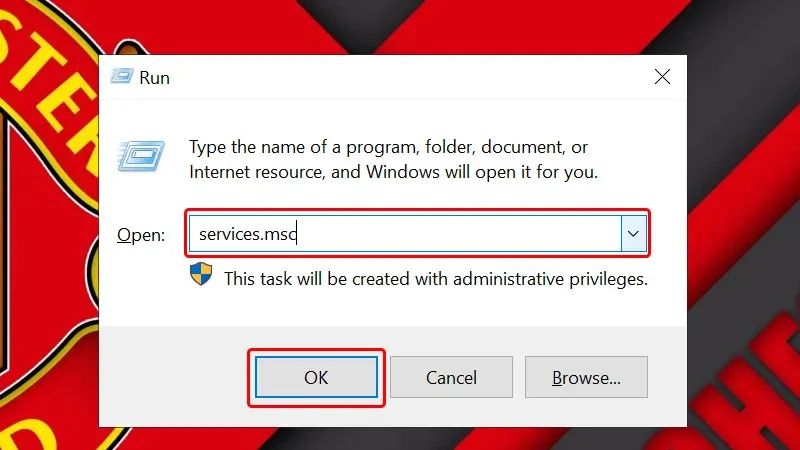
Bước 2: Tìm và nhấp chuột phải vào dịch vụ Windows Time → Chọn Properties.
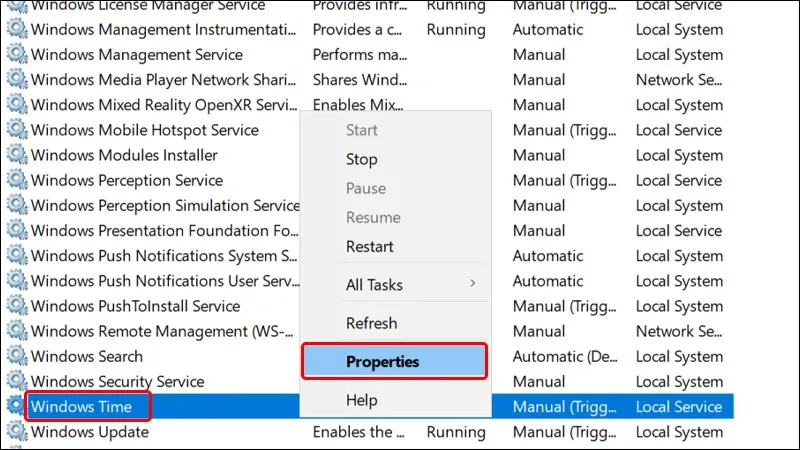
Bước 3: Nhấn Start để bật dịch vụ → Đặt loại khởi động thành Automatic → Chọn OK để lưu và hoàn tất thao tác.
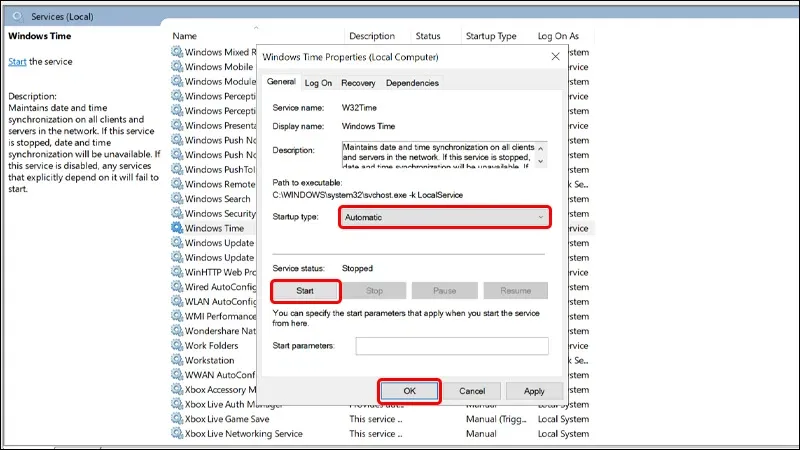
>>>>>Xem thêm: Hướng dẫn sửa lỗi “Bluetooth Not Available” trên Mac
Bài viết vừa rồi đã hướng dẫn bạn cách khắc phục lỗi không thể đặt múi giờ tự động trong Windows vô cùng đơn giản và nhanh chóng. Nếu thấy hay, bạn có thể chia sẻ bài viết này đến người thân và bạn bè của mình cùng được biết nhé! Chúc các bạn thực hiện thành công!